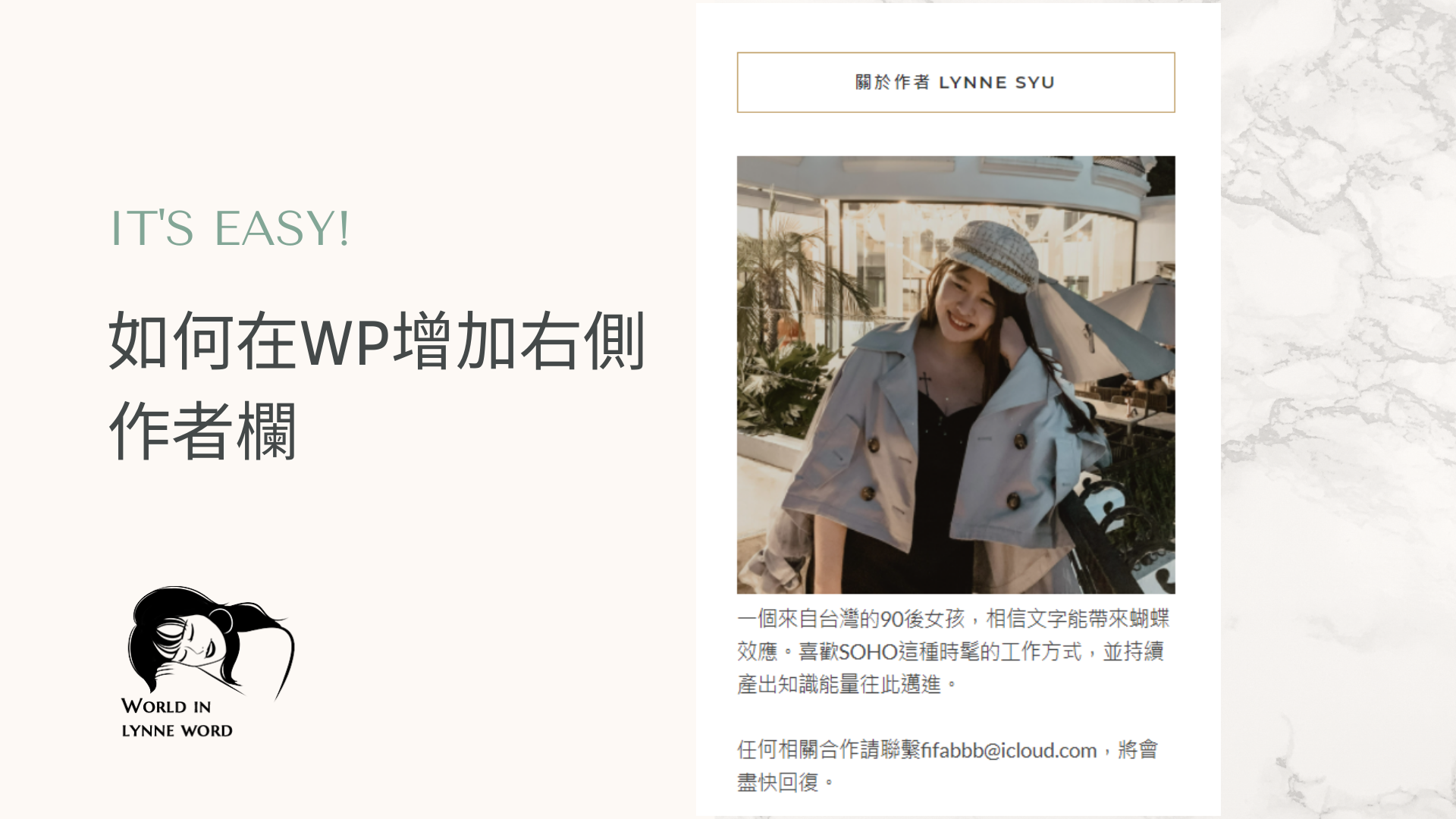
最近持續在美化我的自架站,右方欄位總覺得少了些什麼,才想到架站這一年來我都沒有在旁邊放上作者介紹。研究了一下發現很簡單,所以順帶在網站上做個小筆記,以幫助自己未來要架站或者有同樣問題的WP朋友。
先至媒體庫增加想放的照片,並找到檔案網址。

至控制台左方【外觀】—【小工具】中找到適合添加的小工具,我選擇的是Wordpress內建的【自訂HTML】,這個小工具可輸入任何語法正確的 HTML 程式碼,我們今天要加的只有一張圖與文字,非常容易。

為你的自我介紹增加圖片與設計內容
首先先為新欄位命名,我的是【關於作者 Lynne Syu】。
再來我們要插入剛剛挑選的照片,在內容中輸入
<img src=”方才複製的媒體庫檔案網址”>
這樣就會在前台成功顯示了。
你可能用的到的HTML語法
我希望我的自我介紹能夠簡潔有力,因此沒有添加過多的文字設定與格式。
但你可能用到以下幾個:
<FONT></FONT> 使用HTML語法編輯文字樣式前,請為你的整串文字前後添加小寫的font語法。
然後在你想加強或運用之處增加以下語法
注意:請使用英文小寫才能成功哦。
<BR> 換行
<B></B> 粗體字
<I></I>斜體字
<U></U>加底線
<S></S>加直線
調整顏色請輸入以下語法,大寫請記得改成小寫。
<SPAN STYLE=”color: #你要的色號;”> 你要改變顏色的那串文字 </SPAN>
跟著以上步驟,你就能完成右方欄位的作者介紹啦。如果你還想看之前寫過的Wordpress筆記,可以點擊下方圖片前往WP-Sharing。
最後,祝福各位的WP越做越美,如果你喜歡這個分享,請在底下為我拍五下手,不需支付任何費用,只是一種鼓勵。 :)